כיצד להתקין ולהשתמש המשך במחשב עבור iOS עם Windows 10

בשבוע שעבר פרסמה מיקרוסופט תכונה חדשה בתוכנהעדכון יוצרי סתיו של חלונות 10 שנקרא "המשך במחשב". אני חושב שזה יהיה בהכרח בעתיד עבור משתמשי אנדרואיד וגם iOS. בואו נסתכל מקרוב!
עד כה, עדכוני היוצרים של Windows 10 Fallכולל כמה שיפורים סולידיים כדי לעדן את קודמתה, גרסה 1703. אבל בשבוע שעבר פרסמה מיקרוסופט תכונת תצוגה מקדימה שהופכת אותה לחובה לכל משתמש עם מכשיר נייד אנדרואיד או אייפון.
העתיד, המשך במחשב האישי מאפשר לך לשתף תוכן בין שלךסמארטפון נייד ומחשב Windows 10 שלך. בעבר, התכונה נתמכה רק באנדרואיד, אולם כעת כשהיא תומכת במכשירי iPhone / iOS, אני סוף סוף אוכל לבדוק אותה ולבדוק אותה עבור כל מה שאתה groovyReaders!
אה, לפני שתוריד אותו, אני חייב להזהיר אותך. המשך במחשב האישי הוא עדיין קצת באגי כרגע. זה אכן מציג פוטנציאל ומדגים לאן מיקרוסופט הולכת, אפילו עם מוצרי מתחרים.
יציאה ממשיכה למחשב עבור iOS בעדכון יוצרים של חלונות 10
במבט ראשון, התכונות המשך במחשב האישי עבור תומך iOS מוגבלות לכמה אפליקציות בלבד (גלישה באינטרנט) עם זאת, מיקרוסופט מתכננת להרחיב את מה שניתן "לשלוח למחשב" בגירסאות עתידיות.
מה אתה צריך כדי שזה יעבוד?
- חיבור אינטרנט פעיל.
- מכשיר iOS או Android.
- חשבון מיקרוסופט - יש להשתמש באותה כתובת דוא"ל כדי להיכנס ל- iOS, Android וגם ל- Windows 10.
- אפליקציית המאמת של מיקרוסופט עבור iOS או Android.
- מכשיר שמריץ את Windows 10 Fall Creators Update.
לפני שתתחיל, תצטרך להתאים את ה-טלפון עם Windows 10. פתח את ההגדרות ותראה קטגוריה חדשה בשם טלפון. Windows 10 מוסיף וקטגוריות חדשות יותר ויותר עם כל המהדורה והגרסה 1709 מביאה כעת את הסכום ל 13.
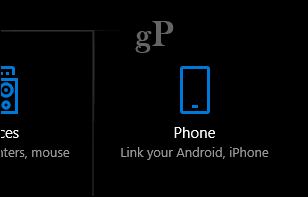
פתח את ה מכשיר טלפון ואז לחץ על הוסף טלפון כפתור.
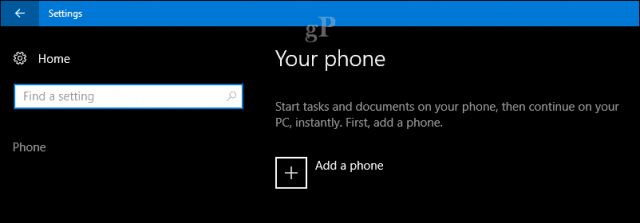
קשר את הטלפון והמחשב שלך על ידי בחירת האזור שלךקוד, הזן את מספר הטלפון שלך ולחץ על כפתור שלח. סגור את הדו-שיח. אתה יכול גם לקשר יותר ממכשיר אחד, כך שאם יש לך גם אנדרואיד וגם iOS או יותר מאחד, קדימה להתאים אותם.
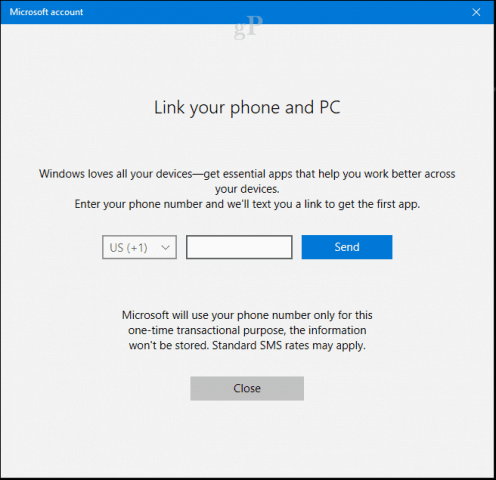
הודעת טקסט תישלח לטלפון שלך עםקישור קסם להורדת אפליקציית ההמשך המיוחדת למחשב, שגורמת לכל זה לעבוד. פתח את הקישור, אשר יפעיל את חנות האפליקציות, שם תוכל להוריד את האפליקציה לאנדרואיד או ל- iOS.

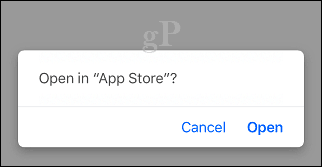
לחץ על לקבל כדי להתחיל בהורדה.
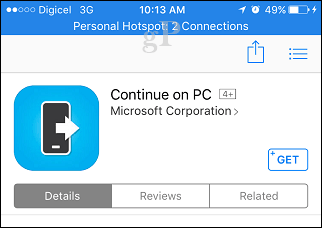
הפעל את האפליקציה ואז דפדף במדריך המהיר. המשך כדי לעבור למצב המשך במחשב האישי; זה יוסיף את האפליקציה לדף השיתוף הרחב במערכת ב- iOS.
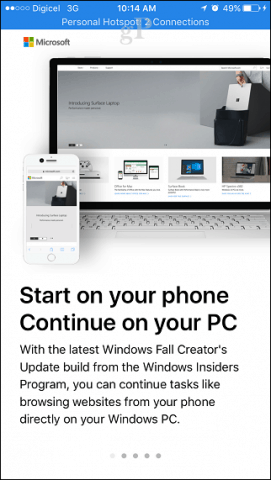
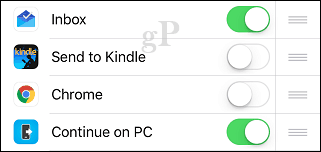
כשתהיה מוכן לנסות המשך במחשב האישי,הפעל את ספארי או אפילו טוויטר, ואז השתמש בכפתור השיתוף כדי להעלות את דף השיתוף. לדוגמה זו, אני הולך להפעיל דף אינטרנט בספארי ואז להמשיך במחשב האישי שלי. לחץ על לחצן המשך במחשב.
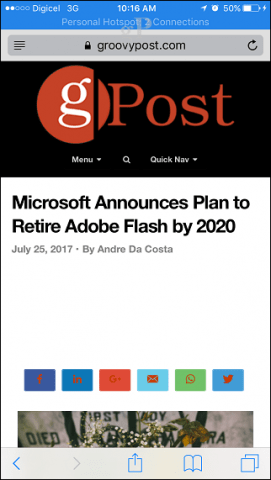
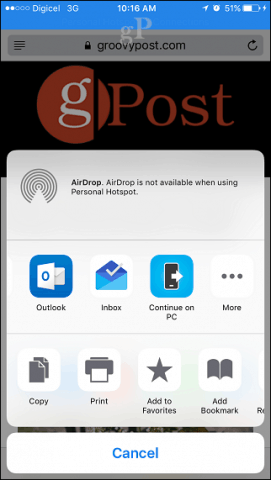
תיבת דו-שיח תנחה אותך אם ברצונך להמשיך במחשב שלך כעת או אחר כך. אני הולך לבחור עכשיו.
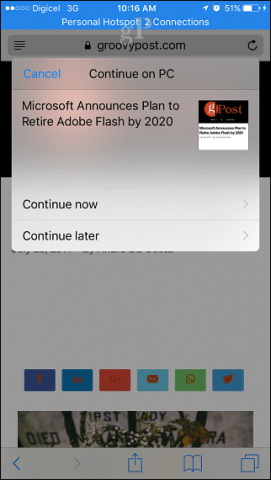
המשך בכניסה לחשבון Microsoft שלך ואז אישור את הבקשה באמצעות אפליקציית המאמת עבור iOS. אל תדאג, זהו תהליך חד פעמי בלבד.
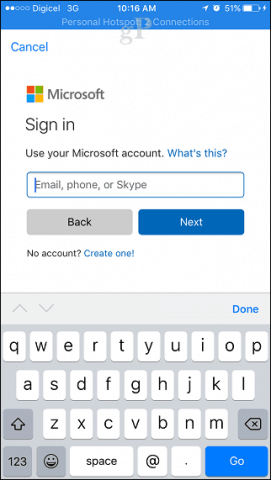
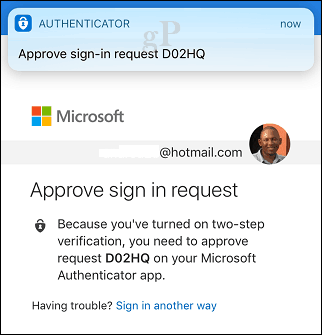
בחר במכשיר Windows 10 אליו תרצהתמשיך הלאה. עליכם לקבל אישור המציין שהחוויה נשלחה בהצלחה. אני חייב להודות, נדרשו כמה ניסיונות כדי שזה יצליח, אך בסופו של דבר זה עשה זאת.
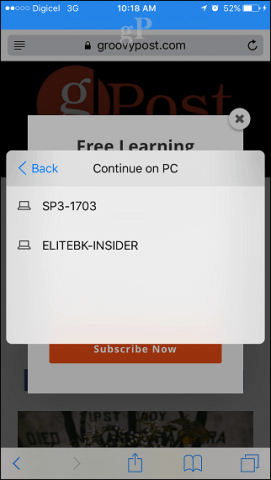
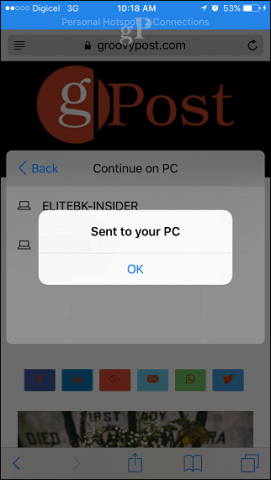
צילומי מסך לא עושים את זה בצדק, אז הקלטתי סרטון קצר כדי להראות לכם בדיוק איך זה עובד, בדקו את זה!
בדיקת שליחה למחשב האישי שלי ב- Windows10 #iPhone לפעמים להיט ולהחמיץ. תכונה נהדרת! pic.twitter.com/etKYOLlsXY
- אנדרה דה קוסטה (@ אדאקוסטה) 30 ביולי 2017
כפי שציינתי, נכון לכתיבת הדבריםמאמר, המשך במחשב מוגבל לדפי אינטרנט. אין אפשרות לשלוח תמונות, מסמך Word או חוויות יומיומיות אחרות. עם זאת, הפוטנציאל הוא שיותר קסם יתרחש כשהם חוזרים על האפליקציה. MacOS כללה יכולת דומה בשם Continuity, שהיא הרבה יותר בוגרת. בהחלט, המאמץ המוקדם הזה מראה על מיקרוסופט חדשה, שמוכנה לפגוש משתמשים במכשירים שבחרתם. מהלך חכם ככל שיותר ויותר אנשים דורשים בחירה לעומת נעילת ספק!
![הצג רק את המשימות של היום בסרגל המטלות של Outlook 2007 [כיצד לבצע]](/images/outlook/show-only-todayrsquos-tasks-in-outlook-2007-to-do-bar-how-to.png)

![הגדרת VPN - מארח PPTP בביתך Windows 7 PC [כיצד לבצע]](/images/microsoft/setup-a-vpn-ndash-pptp-host-on-your-home-windows-7-pc-how-to.png)






![הורדה חינם - שקיעה של מיקרוסופט כסף פלוס דלוקס [groovyDownload]](/images/freeware/free-download-8211-microsoft-money-plus-deluxe-sunset-groovydownload.png)
השאר תגובה